Kako rezati v "Photoshop" predmet in sliko
Izrežite, izrežite ali izvlecite karkoli grafični urejevalnik, - vse to je pravzaprav sinonim enega postopka, ki se konča z izolacijo izbranega predmeta. Zato so naloge, kot je rezanje predmeta v Photoshopu ali ločevanje predmeta od ozadja, praktično zmanjšane na izbor. Izoliranje izbranega območja ni težko, razen kopiranja izbire na novo plast (Ctrl + J) ali vlečenje izrezanega dela na drug dokument. V slednjem primeru je pomembno, da ne pozabite klikniti na gumb "Premakni" na vrhu. orodne vrstice.
Izbira se izvede bodisi ročno, ko je obrisa obdana s peresom, krtačo ali »laso metom« ali samodejno z uporabo čarobne palice ali čarobnega brisala. Poleg tega se za izbiro uporabljajo barvni kanali, maske, nekateri filtri in celo posebni vtičniki.
Ad
Izbira preprostih objektov
Izbira orodja je odvisna od kompleksnosti konture izbranega predmeta. Na primer, problem s tem, kako rezati obraz v Photoshopu (če ni zelo "dented"), je mogoče rešiti z uporabo Lasso ali Quick Mask (ali zelo težavno).
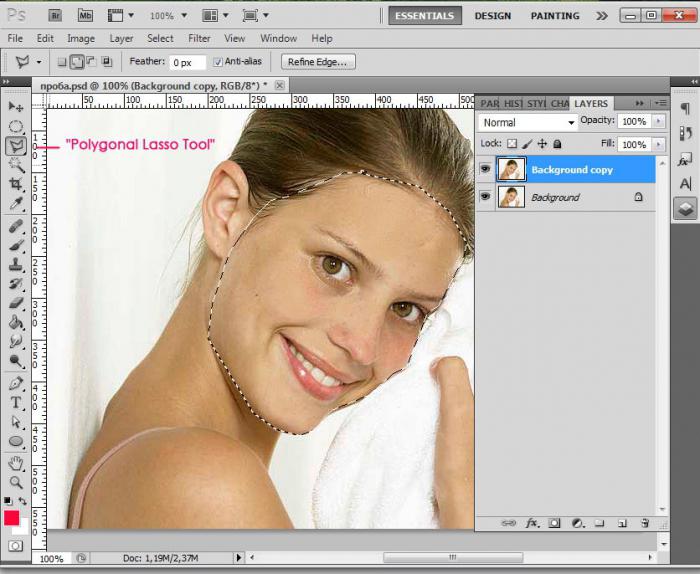
Če je z lasom vse jasno, ob uporabi orodja za hitro izbiranje obstajajo nekatere odtenke, katerih klicni gumb se nahaja na dnu orodne vrstice.
Hitra maska
Najprej lahko popolnoma obarvate obraz s črno krtačo ali, ko ste vzeli velikost, previdno obkrožite obris, napolnite ga s črno iz vedra (orodje za polnjenje). Napake se izboljšajo z belo krtačo.
Ad

Po nanosu maske ponovno kliknite gumb za hitro masko - izbira je pripravljena. Vendar pa ni obraz, ki je označen, ampak vse, kar je zunaj maske, zato je treba izbor obrniti (Selection> Invert) in prenesti na novo plast (Ctrl + J) ali vleči v drug dokument. To lahko storite brez inverzije, preprosto z brisanjem izbranega ozadja in nato z orodjem za obrezovanje, da sliko obrežete na želeno velikost.
Hitra izbira
Izrežemo obraz, če pa se nekdo sprašuje, kako v Photoshopu v celoti rešiti osebo (kar je tudi preprosta naloga), morate vedeti, da je v tem primeru najboljša izbira partner "Magic Wand" - orodje za hitro izbiranje. (Hitra izbira).
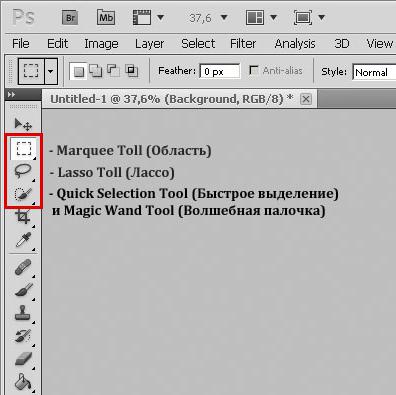
To orodje ima lastno krtačo s prilagodljivimi parametri, ki z analizo barve, ki jo določite s klikom na miško, samodejno izbere sosednje barve, ko se premikate po poti. Bolj kot je meja med človeško figuro in ozadjem kontrastna, boljši je rezultat.
Lasso z magnetom
Dobro bo delovala s človeško figuro in magnetnim lasom, ki prepozna linijo največje razlike v kontrastu, svetlosti ali barvi in se dobesedno drži, tako da se lahko spopadate s tako preprosto nalogo, kot je rezanje predmeta v Photoshopu, kot je npr. Laso je preprost, še posebej, če je meja med subjektom in ozadjem dovolj kontrastna.
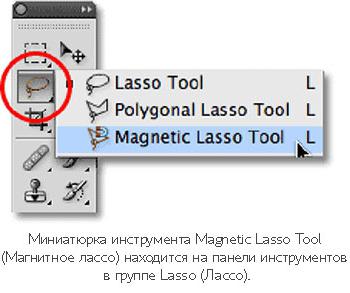
Izbor kompleksnih objektov
Zgornja orodja se lahko uporabljajo tudi za objekte s kompleksnimi konturami, za takšne primere pa uporabite orodje Pen, barvne kanale pogosteje, ali, še bolje, uporabite ukaz Extract v meniju Filter. Če nekdo nima takega filtra, ga lahko preprosto prenesete v omrežje, nato pa datoteko vstavite v mapo Plugins namestitvenega paketa programa.
Ad
Kako zmanjšati sliko v Photoshopu? Če želite to narediti, pogosto uporabite orodje "Free pen" (Freeform Pen), ki obkroža obris, kot svinčnik, vendar za kompleksne objekte je bolje uporabiti preprosto.
Ko ustvarite (in nujno zaprete) obris predmeta, z desno miškino tipko kliknite nanj in izberite ukaz "Ustvari izbrano območje", po katerem boste pozvani, da določite polmer mešanja in funkcijo glajenja, in če odprete konturno ploščo (Window> Contours), lahko izberete "Prenesi" kontura kot izbrano območje »brez kakršnih koli pogojev, s klikom na ikono s pikčastim krogom.
Označite
Nekateri uporabniki, vključno z vrhunskimi strokovnjaki, ki se odločijo, kako bodo v Photoshopu zmanjšali vse, ne glede na kompleksnost predmeta, ki ga želite ekstrahirati, ostanejo v skladu z orodjem Pen.
Ko ustvarite zaprto konturo predmeta iz zaporedno postavljenih referenčnih točk, z desno miškino tipko kliknite nanj in izberite ukaz "Generiraj izbrano območje", nato pa, potem ko ste nastavili (če je potrebno) radij perja, pritisnite OK.
Najpomembnejša prednost »peresa« je njegova visoka natančnost, saj to orodje uspe izbrati del piksla in tako izločiti poznejšo izbiro iz nazobčanih robov. Pero preprosto naredi del piksla zunaj izbora pregleden.
Ad
Seveda lahko s tem orodjem izberete vse, imate dovolj potrpljenja in spretnosti, še toliko bolj, da lahko sliko povečate do največje mere za natančno oblikovanje. Ampak, če ste zaskrbljeni, kako odrezati lase v Photoshopu, ne boste našli boljšega orodja kot Extract Filter, čeprav mnogi to trdijo.
Izbira izvlečka
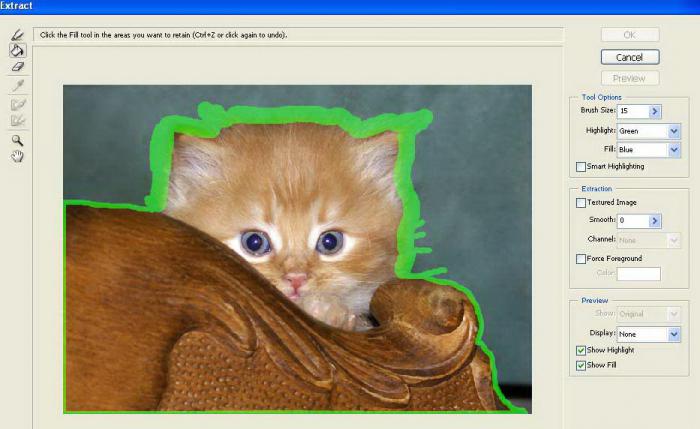
Pojdite na meni "Filter" in kliknite na vrstico Izvleček. V razkošno pogovorno okno v zgornjem levem kotu filtra izberemo glavno orodje Edge Highlighter (kot peresnik), ki obkroža predmet, tako da je meja, ki nas zanima, znotraj črte, ki ima debelino (Brush Size) in barvo (Highlight) na orodni vrstici na desni. Če se zmotite, pomagajte radirki (Eraser Tool) in ukazu undo (Ctrl + Z). Če označite potrditveno polje Smart Highlighting, bo program natančneje določil mejo, vrstica pa bo tanjša. Ampak, če se sprašujete, kako zmanjšati osebo v Photoshopu, to ni potrebno.
Po končani kapi v zgornjem levem kotu izberite orodje za polnjenje. S klikom znotraj konture ga napolnimo z barvo, s čimer programu pokažemo, kaj natančno je potrebno zapustiti, preostanek pa odstranimo. Šele po tem se bo gumb »OK« zaživel in bo mogoče potrditi zaključek postopka, nato pa se prepričajte, da je rezultat popoln.
Zagotovo bodo še posebej radovedni uporabniki, ki lahko razmišljajo o tem, kako v Photoshopu zmanjšati kompleksen objekt, ne da bi se zatekli k standardnim orodjem, in eden od teh izjemnih načinov je povezan z barvnimi kanali.
Ad
Rezanje z barvnimi kanali
Metoda je sestavljena iz določanja kanala, ki je najbolj kontrasten za izbrani predmet (zavihek Kanali / kanali na plastni plošči) in naknadna obdelava slike, da se razkrijejo najmanjše podrobnosti konture.
Ko ste določili ustrezen kanal (pogosto modro), podvojite želeno plast in nato na kopiji (odvisno od značilnosti posamezne slike) uporabite eno od funkcij za popravljanje svetlosti (krivulje, nivoji, svetlost / kontrast), da dobite največ kontrast meje izbranega predmeta, ki ga zelo močno zatemni (do črne barve) na močno osvetljenem ozadju. Za podrobnosti lahko uporabite orodja za zatemnitev / osvetljevanje ter črno-bele ščetke.
Ko dosežete želeni rezultat, s klikom na tipko Ctrl kliknite na podvojeno plast kanala na sličici slike, pojdite v način RGB, pojdite nazaj na zavihek Plasti v pripravljen izbor in izbrišite ozadje (Izbriši). Temno ozadje lahko postavite pod izrezan predmet in delate na konturi tako, da greste na sloje in izberete ukaz Obdelava plasti, kjer odstranite obrobo in odstranite halore (črne ali bele).
Rezanje, določanje roba
Veliko uporabnikov se sprašuje, kako zmanjšati Photoshop CS6, ker se je urednik, začenši z različico CS5, navadil na neverjetno Refine Edge funkcijo, ki je na voljo v meniju Selection z aktivnim izborom predmeta. Poleg tega boste na plošči z nastavitvami videli takšen skrajni desni gumb, če omogočite katero od izbirnih orodij.
Ta funkcija je zmožna spomniti na katero koli izbiro. Nastavitve "specifikatorja" so preproste in jasne.
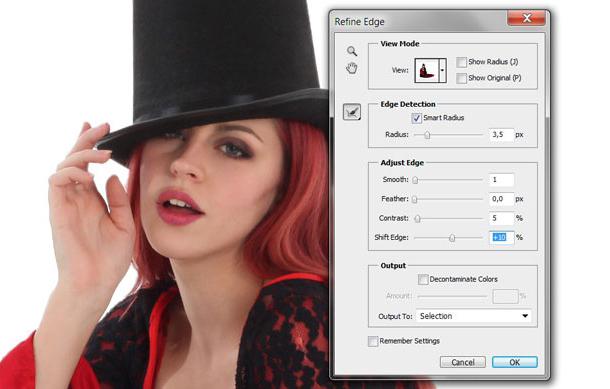
Če želite izbrati pogled (Pogled) meje med ozadjem in objektom, nadaljujte z nastavitvami za njegovo odkrivanje. Če izberete "Smart Radius" (Smart Radius), bo program sam obravnaval naravo izbire in jo prilagodil iz vaših razlogov. V težkih primerih je bolje, da se zanašate na inteligenco "Smart Radiusa", kar je dovolj, da zlahka rešite problem, kako zmanjšati sliko v "Photoshopu".
Drsnik Radius (Radius) določa velikost območja natančne določitve (v slikovnih pikah), ki je odvisen od ločljivosti slike in podrobnosti konture.
V skupini nastavitev robov (Adjust Edge) imena funkcij (Smooth / Smooth, Feather / Feather, Contrast / Contrast in Shift Edge / Shift Edge) govorijo sami zase.
Orodja za prečiščevanje robov (Refine radius / Refine radius tool in brisanje orodja za brisanje orodij za brisanje s pritiskom gumba z ikono čopiča.
Izvajamo krtačo, ki je usmerjena na želeni način na problematičnem območju (ni dovolj podrobna), in program se bo z njo poslušno ukvarjal, in če se pretirava, bo radirka motila.
Na spustnem seznamu Output To vam ponujamo izbiro priročnega načina predstavitve rezultata, vendar nas zanima možnost "Selection", ker lahko objekt v Photoshopu izrežete šele po izbiri.
Kliknili so OK, izbrisali ozadje (izrezali predmet), ga postavili na novo podlago in predmet je "okrašen" z grdim robom nerazumljivih barv? Ponovno ga izberite (Ctrl + klik na sličico), pokličite okno Refine Edge in izberite "Clear colors" (Dekontaminacija barve). V odgovor bo "Photoshop" odstranil (v vsakem primeru poskusil) barvni rob, prebarval toliko pikslov, kot ga določite z drsnikom "Količina".
Veliko uporabnikov, ki potrebujejo le obrezovanje slike, uporabijo pravokotno izbiro ali masko za izrezovanje, vendar to ni najbolj racionalna rešitev, saj lahko fotografijo v Photoshopu izrežete z orodjem Crop Tool, zato in skoval.
Obreži okvir
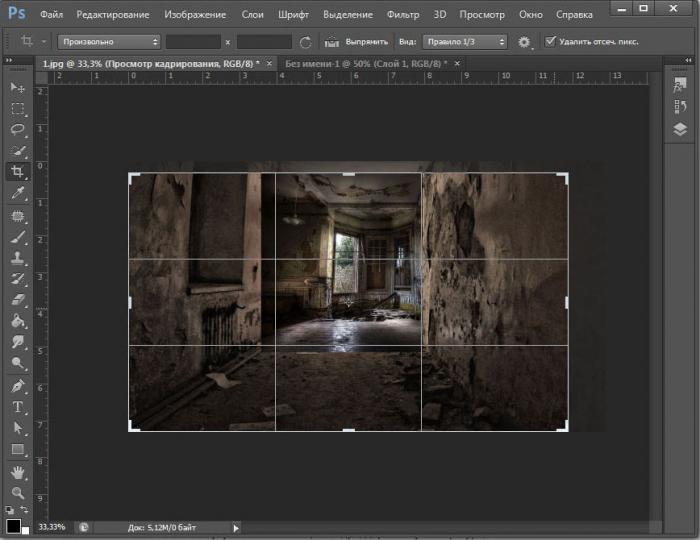
Ko vklopite orodje za obrezovanje, povlecite okvir želene velikosti z miško in kliknite na kljukico v vrstici z nastavitvami zgoraj desno (s pozivom »Opravi obrezovanje«) ali pritisnite Enter. Okvir se bo raztezal od točke, kjer boste kliknili navzkrižno kazalko. Nato ga lahko raztegnete / stisnete, držite vogale ali stranice miške, vendar je ne morete premakniti ali nagniti, lahko pa jo premikate in vrtite.
Slike za spletno stran
Obseden z željo po hitrem ustvarjanju lastne spletne strani, se uporabnik včasih ne more upreti osupljivi psd postavitvi, jo prenese, odpre z nestrpnostjo in nenadoma zamrzne v zbeganosti, ko je ugotovil, da ne ve, kako izrezati elemente oblikovanja v Photoshopu.
Recimo, da moramo rezati pravokoten predmet (logotip, kapa, risba, itd.). Če je element sestavljen iz dveh ali več plasti, jih istočasno izberite v paleti (s pritisnjeno tipko Ctrl), združite (Ctrl + E), nato pa ob vklopu orodja Pravokotno območje skrbno ustvarite natančen izbor okoli predmeta.
Zdaj pojdite na meni "Uredi" in izberite "Kopiraj" (če je ena plast) ali "Kopiraj združene podatke" (če obstaja več plasti). Nato ustvarite nov dokument (Datoteka> Ustvari), pojdite na "Uredi" in kliknite vrstico "Prilepi". Ostaja, da izberete "Shrani za splet" in nadaljujete v istem duhu.